Win10 输入法设置工具使用指南
Win10 输入法设置工具是一款实用的小程序,它可以帮助用户轻松设置默认的中英文输入法,使操作更加便捷。对于习惯使用Windows XP或Windows 95系统的用户来说Win10默认的中文输入法可能需要调整。这款工具能够满足您的需求,让您快速将英文输入法设为默认。
软件特点
Win10 输入法设置工具具有以下特点:
快速设置默认输入法:一键切换系统默认的中英文输入法。
自定义输入法快捷键:为多个中文输入法设置切换快捷键,提升操作效率。
灵活设置输入法与非输入法切换:轻松在中文输入和英文输入之间切换。
如何使用
要使用Win10 输入法设置工具,请按照以下步骤操作:
安装程序
双击鼠标运行程序流程。
默认安装路径为 X:\\Program Files (x86)\\win10输入法设置工具,如需更改,请点击“访问”按钮选择目标文件夹。
点击右下方的“安装”按钮完成安装。
设置默认输入法
双击桌面上的Win10 输入法设置工具快捷方式启动程序。
在“设置方式”选项中,您可以找到三个主要设置项。
设置默认中英文输入法
如果您想将英文输入法设为默认,只需点击“把英文输入法设为默认”按钮即可。
建议您将英文输入法设为默认,以符合您过去的操作习惯。
设置多个输入法切换的键盘快捷键
在系统中安装了多个中文输入法(如微软拼音输入法、微软五笔输入法等)时,您可以为它们设置切换快捷键。
通常用户习惯使用 Ctrl + Shift 组合键来切换不同的中文输入法。
设置电脑输入法和非输入法切换的键盘快捷键
若当前系统使用的是微软五笔输入法,您可以通过 Ctrl + 空格 快捷键切换到英文输入状态。
此设置适用于中文输入法与非中文输入法之间的转换。
建议使用 Ctrl + 空格 快捷键,因为它符合大多数用户的操作习惯。
通过Win10 输入法设置工具,您可以轻松调整和优化您的输入法设置,使您的电脑操作更加便捷和高效。







 卡饭输入法
卡饭输入法
 万能拼音输入法
万能拼音输入法
 手心输入法
手心输入法
 百度输入法
百度输入法
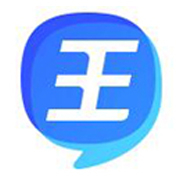 2345王牌输入法
2345王牌输入法
 搜狗拼音输入法
搜狗拼音输入法
 章鱼输入法
章鱼输入法
 极速输入法
极速输入法
 2K公布免费第三人称英雄射击游戏《Ethos计划》
2K公布免费第三人称英雄射击游戏《Ethos计划》
 考试啦,《葫芦娃2》带来原动画细节小考卷(4)
考试啦,《葫芦娃2》带来原动画细节小考卷(4)
 王国两位君主北欧之地隐士有什么用
王国两位君主北欧之地隐士有什么用
 我的世界种子怎么种植方法
我的世界种子怎么种植方法
 崩坏学园2怎么注销崩坏怎么注销账号
崩坏学园2怎么注销崩坏怎么注销账号
 不止《生化危机》外媒精选30款恐怖佳作
不止《生化危机》外媒精选30款恐怖佳作
 王国两位君主北欧之地雷神之锤解锁顺序
王国两位君主北欧之地雷神之锤解锁顺序
 梦幻西游梦玲珑穿什么
梦幻西游梦玲珑穿什么
 功夫熊猫阿宝邀你切磋,《蛋仔派对》联动KouKouLove第二弹开启
功夫熊猫阿宝邀你切磋,《蛋仔派对》联动KouKouLove第二弹开启
 终结之王SF《街头篮球》提升胜率之失误控制
终结之王SF《街头篮球》提升胜率之失误控制